Как да плащате с Apple Pay в магазини и други места
С вашия iPhone или Apple Watch можете да използвате Apple Pay в магазини, ресторанти, бензиностанции, таксита или където и да видите някой от тези символи1.
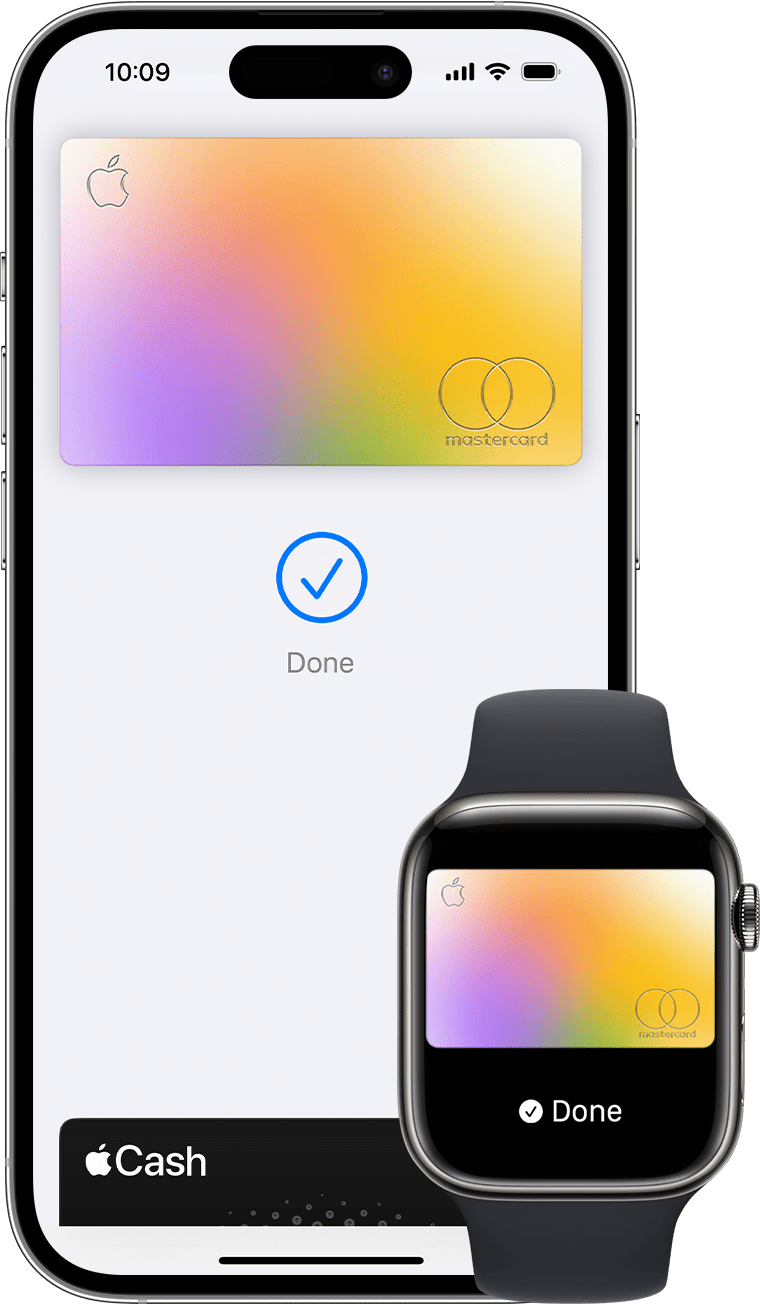
Плащане с iPhone
- За да използвате вашата карта по подразбиране:
- Ако вашият iPhone има Face ID, натиснете двукратно страничния бутон. Ако бъдете подканени, се удостоверете с Face ID или въведете паролата си, за да отворите Apple Wallet.
- Ако вашият iPhone има Touch ID, натиснете двукратно началния бутон.
- За да използвате различна карта, докоснете картата по подразбиране, за да видите другите карти. Докоснете нова карта и извършете удостоверяване.
- Задръжте горната част на вашия iPhone до безконтактния четец, докато на дисплея не се покажат Done (Готово) и отметка.
Плащане с Apple Watch
- Щракнете двукратно върху страничния бутон.
- Картата по подразбиране се отваря автоматично. Превъртете надолу, за да изберете друга карта.
- Задръжте дисплея на вашия Apple Watch близо до безконтактния четец, докато усетите лека вибрация и чуете звуков сигнал.
Искате да видите скорошните си покупки? Научете как да проверите хронологията на трансакциите с Apple Pay.

Как да плащате с Apple Pay онлайн или в приложения
Можете да използвате Apple Pay, за да плащате онлайн в Safari2,3 или в приложения, когато видите Apple Pay като начин на плащане.
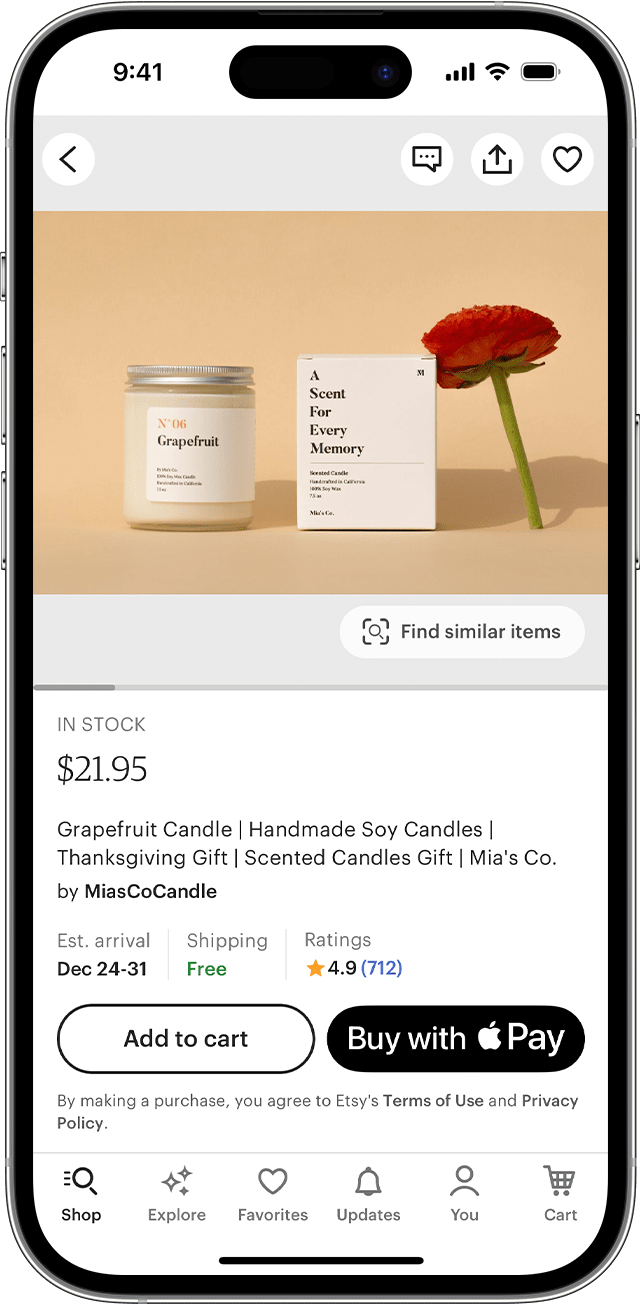
- Докоснете бутона Apple Pay или изберете Apple Pay като платежен метод.
- За да платите с различна карта, докоснете бутона Next (Напред)
 или бутона Expand Menu (Разгръщане на менюто)
или бутона Expand Menu (Разгръщане на менюто)  до картата по подразбиране.
до картата по подразбиране.
- Ако е необходимо, въведете своята информация за плащане, доставка и контакт. Apple Pay съхранява тази информация и няма да е необходимо да я въвеждате повторно.
- Потвърдете плащането.
- iPhone или iPad с Face ID: натиснете двукратно страничния бутон, след което използвайте Face ID или паролата си.
- iPhone или iPad без Face ID: използвайте Touch ID или паролата си.
- Apple Watch: щракнете двукратно върху страничния бутон.
- Mac с Touch ID: изпълнете подканите на Touch Bar и поставете пръст върху Touch ID. Ако функцията Touch ID е изключена, докоснете иконата Apple Pay на Touch Bar и изпълнете подканите на екрана.
- Mac без Touch ID: потвърдете плащането на свързания с Bluetooth iPhone или Apple Watch. Уверете се, че сте влезли със същия Apple ID на всичките си устройства.
- Apple Vision Pro: щракнете двукратно върху бутона най-горе, след което използвайте Optic ID или паролата си.
- Когато плащането завърши успешно, ще видите Done (Готово) и отметка на екрана.

- Освен че трябва да приема Apple Pay, търговецът трябва да приема вашата платежна карта и платежна мрежа.
- В Континентален Китай може да използвате Apple Pay в интернет със Safari само на съвместими iPhone и iPad с най-новата версия на iOS или iPadOS.
- В Италия можете да използвате своя iPhone и Apple Watch за извършване на покупки в магазини през Apple Pay с карта Maestro. Картите Maestro не могат да се използват в приложения и онлайн. В Нидерландия можете да добавяте карти Maestro на всички съвместими устройства с изключение на Mac.